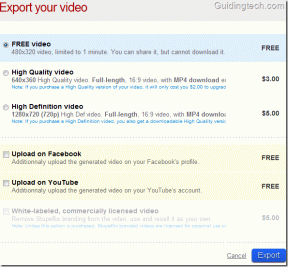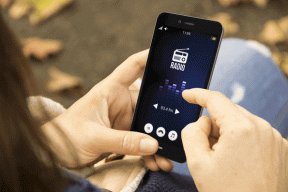¿Por qué mis mensajes no se envían ni se entregan a una sola persona en Android?
Miscelánea / / October 10, 2023
Una común Problema que a veces enfrentan los usuarios de Android es que no pueden enviar un mensaje de texto a una sola persona. Pueden enviar y recibir mensajes de texto de otras personas, pero por alguna razón, los mensajes enviados a esta persona simplemente no llegan. Si se enfrenta al mismo problema, esta publicación le ayudará. Encontremos la respuesta a "¿Por qué mis mensajes no se envían ni se entregan a una sola persona en Android?" Y también aprenda las soluciones para resolver el problema.

No te preocupes. No es necesario adquirir un teléfono o una tarjeta SIM nuevos para solucionar este problema. Se puede resolver fácilmente cambiando una o dos configuraciones. Empecemos.
¿Por qué no puedo enviar un mensaje de texto a uno de mis contactos?
Podría haber varias razones para ello. Por ejemplo, es posible que estés enviando un mensaje a un número incorrecto o que te hayan bloqueado debido a un problema RCS o incompatibilidad con iMessage. Veamos todas las formas de solucionar el problema de que el mensaje de texto no se pudo enviar.
11 soluciones si el mensaje de texto no se pudo enviar a una persona en Android
Echa un vistazo a estas once soluciones que seguramente te ayudarán a solucionar el problema y volver a enviar mensajes a esa persona.
1. Reinicia el teléfono
A veces, un simple reinicio de su teléfono Android puede ser suficiente y solucionar el problema de que los mensajes de texto no se envíen a una persona en Android. Para reiniciar su teléfono Android, mantenga presionado el botón de Encendido y luego seleccione Reiniciar.
Consejo: Si la opción Reiniciar no aparece después de mantener presionado el botón de Encendido, mantenga presionados los botones de Encendido y Bajar volumen juntos.
A veces, es posible que hayas guardado accidentalmente un número incorrecto en tu teléfono Android y es por eso que no puedes enviar mensajes a ese contacto en particular. Para solucionarlo, siga estos pasos:
Paso 1: Abra la aplicación Contactos en su teléfono y abra el contacto para verificar.
Paso 2: Asegúrese de que el número de teléfono y el código de área sean correctos. Toque la opción Editar o presione el ícono de Lápiz (Editar) y guarde el número de teléfono con o sin el "1" antes del código de área para números de EE. UU. Lo he visto funcionar y no funcionar en ninguna de las configuraciones. Personalmente, acabo de solucionar un problema al enviar mensajes de texto donde faltaba el "1".

Consejo: Aprender como hacer una copia de seguridad de los contactos en un teléfono Android.
3. Habilitar la configuración Enviar solo como texto (SMS/MMS)
Si RCS está habilitado en su teléfono Android, es posible que tenga problemas al enviar mensajes de texto a usuarios de iPhone o incluso a otros usuarios de Android. Deberías intentar desactivar la función RCS para esos contactos en particular. Para hacerlo, siga estos pasos:
Paso 1: Desde el dispositivo Android, abra la aplicación Mensajes.
Paso 2: Abra un mensaje enviado por la persona que no puede recibir sus mensajes.
Paso 3: seleccione el ícono de tres puntos ubicado en la parte superior derecha de la pantalla.
Etapa 4: Toque Detalles.

Paso 5: habilite la opción "Enviar solo como texto (SMS/MMS)". Esta configuración también puede ser un interruptor que puede activar.

Ahora, intenta enviar el mensaje a esa persona.
4. Apague RCS por completo
Si simplemente desactivar la función RCS para un contacto no ayudó, debería intentar desactivarla por completo. Para eso, sigue estos pasos:
Paso 1: Abra la aplicación Mensajes de Google.
Paso 2: Toca el ícono de la imagen de perfil en la parte superior y ve a la configuración de Mensajes.

Paso 3: Toque Chats RCS y desactive la opción "Activar chats RCS".
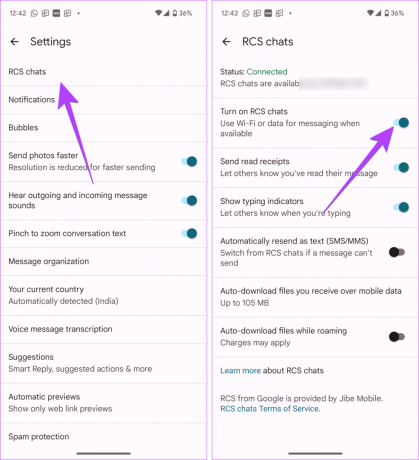
Consejo: en teléfonos Samsung Galaxy, toque el ícono de tres puntos en la aplicación Mensajes y seleccione Configuración. Toque Configuración de chat y desactive las funciones de chat. Vea otras formas de deshabilite RCS en teléfonos Android.
5. Pídale a la persona que revise su lista de bloqueo
Normalmente, cuando usted bloquear un número en tu teléfono Android, puedes enviar mensajes desde tu lado. Pero no recibirás mensajes de ellos. Entonces, incluso si bloquea al usuario, debería poder enviarle mensajes. Pero si te bloquean, tus mensajes no les serán entregados.
Entonces pídale a la otra persona que revise su lista de bloqueo como se muestra a continuación. Puedes compartir el enlace de esta publicación con ellos.
Consejo: Le sugerimos que también revise su lista de bloqueados y los elimine de la lista de bloqueados.
Paso 1: Abra la aplicación Teléfono en su teléfono Android.
Paso 2: Toca el ícono de tres puntos en la parte superior y ve a Configuración.

Paso 3: Vaya a Números bloqueados y presione el ícono X al lado del número que desea desbloquear.

6. Desactivar iMessage
Si usted o el destinatario eran usuarios de iPhone anteriormente, iMessage debe desactivarse antes de cambiar a Android. De lo contrario, los mensajes no serán entregados. Si usted o el destinatario aún tienen acceso al iPhone, vaya a Configuración de iPhone > Mensajes y desactive la opción junto a iMessage.

En algunos casos, el usuario de iPhone deberá realizar estos pasos:
Paso 1: Apague su teléfono Android y retire la SIM.
Paso 2: Apague el iPhone e inserte la tarjeta SIM.
Paso 3: Enciende el iPhone.
Etapa 4: Asegúrese de estar conectado a una red Wi-Fi.
Paso 5: Abra Configuración y vaya a Mensajes.
Paso 6: Desactiva la palanca junto a iMessage.

Paso 7: Deje el iPhone encendido durante aproximadamente una hora. iMessage debería eventualmente desactivarse.
Paso 8: Luego, mueva la SIM nuevamente al teléfono Android.
En caso de que la persona ya no tenga acceso a iMessage, puede cancelar el registro de iMessage También desde el sitio web de Apple.
7. Verifique los números comerciales
Si el cuadro para escribir el mensaje no aparece o el envío del mensaje falla a un número, asegúrese de que el contacto no sea un número comercial o de código corto. En tales situaciones, no puedes responder directamente a su número.
¿El número al que está intentando enviar un mensaje se agregó como su Número de contacto de emergencia? En caso afirmativo, intente eliminarlo de la lista de emergencia y luego vuelva a agregarlo.
Para volver a agregar un contacto como número de emergencia, siga estos pasos:
Paso 1: Abra Configuración en su teléfono.
Paso 2: Vaya a Seguridad y Emergencia.
Paso 3: Toque Contactos de emergencia.

Etapa 4: Toque la X junto al número que desea eliminar. O presione el ícono de tres puntos seguido de Eliminar. Luego, elimine el número preferido.

Paso 5: Siga los pasos 1 a 3 y toque Agregar contacto. Vuelva a agregar el contacto.
A continuación, si aún no puedes enviar un mensaje de texto a uno de tus contactos, deberías intentar eliminar el contacto de tu teléfono. Luego, vuelva a agregar el contacto.
10. Aplicación Borrar caché de mensajes
Para muchos usuarios de Android, simplemente borrar el caché de la aplicación Mensajes les ha solucionado el problema. Para borrar el caché de la aplicación Mensajes, sigue estos pasos:
Paso 1: Abra Configuración y vaya a Aplicaciones > Mensajes.

Paso 2: Toque Almacenamiento, seguido del botón Borrar caché.

Paso 3: Reinicia el celular.
Nota: Borrar el caché No borrará tus mensajes.
11. Cambiar a otra aplicación de mensajería
Si nada ayudó a solucionar el problema del envío fallido de mensajes a un usuario, entonces debería intentar cambiar a otra aplicación de mensajería. Instale cualquier aplicación de mensajería de terceros y conviértala en su aplicación de mensajería predeterminada. Para eso, abra la nueva aplicación y se le preguntará si desea configurarla como su aplicación predeterminada. Luego, intenta enviar el mensaje.
Otras cosas para probar
Si las cosas anteriores no ayudan y los mensajes de texto no se envían ni se entregan a una determinada persona en Android, pruebe también los siguientes consejos para solucionar problemas:
- Retire la tarjeta SIM de su teléfono Android e insértela nuevamente.
- Intente usar la SIM en otro teléfono.
- Si recientemente adquirió una tarjeta SIM nueva o la convirtió a é SIM, el servicio de SMS está desactivado en algunos países durante al menos 24 horas. Intente enviar mensajes después de 24 horas.
- Actualice el software de su teléfono Android.
- Debería restablecer la configuración de red de tu teléfono Android. Vaya a Configuración > Sistema > Opciones de reinicio > Restablecer Wi-Fi, móvil y Bluetooth. En Samsung, vaya a Configuración > Administración general > Restablecer configuración de red.
Consejo: Vea otras formas de arreglar mensajes que no se envían en Android.
Enviar un mensaje
Esperamos que haya podido enviar mensajes a cierta persona después de seguir las correcciones anteriores. Saber cómo recuperar mensajes bloqueados en Android. Además, aprenda a usar reacciones de mensajes en Android.
Última actualización el 10 de octubre de 2023
El artículo anterior puede contener enlaces de afiliados que ayuden a respaldar a Guiding Tech. Sin embargo, no afecta nuestra integridad editorial. El contenido sigue siendo imparcial y auténtico.